Exercice 6 : Assemblage de goupilles de positionnement grâce à un clic de souris
1. Dans Creo Parametric, définissez le répertoire de travail sur <emplacement des fichiers téléchargés>\IFXTraining\IFX_Asm\Exercise6 et ouvrez le fichier ifx-exercise-6.asm.
2. Cliquez sur > , puis cliquez sur ASSEMBLE.
3. Cliquez sur > > . La boîte de dialogue Sélectionner les références (Select References) s'affiche.
4. Sélectionnez les références comme indiqué dans le diagramme et comme indiqué ci-dessous :
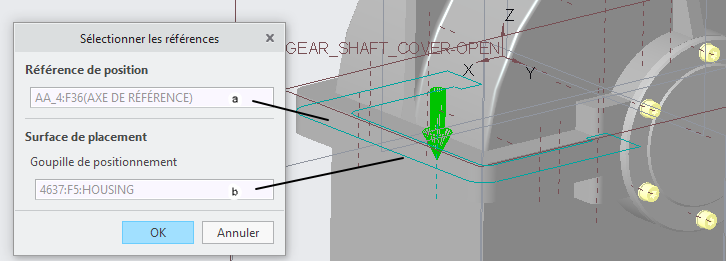
a. Dans la première zone Référence de position (Position Reference), sélectionnez la surface associée à la première référence de cote.
b. Dans la deuxième zone Référence de position (Position Reference), sélectionnez la surface associée à la deuxième référence de cote.
c. Sélectionnez une valeur Surface de placement (Placement Surface) entre le couvercle du boîtier et les pièces associées.
d. Cliquez sur OK (OK). La boîte de dialogue Définition de la fixation à goupille de positionnement (Definition Dowel Pin Fastener) s'ouvre.
5. Dans la zone du diamètre, sélectionnez 8, dans la zone de la longueur, sélectionnez 22, puis cliquez sur OK (OK). Une fois la définition terminée, la goupille de positionnement souhaitée s'aimante au pointeur et l'invite Sélectionner une position par clic de souris (Mouse Click Location) s'affiche.
6. Cliquez sur > , puis cliquez sur TOP.
7. Pour assembler une goupille de positionnement, saisissez la valeur de grille 10 dans la boîte de dialogue Sélectionner une position par clic de souris (Mouse Click Location), puis cliquez sur la position affichée. La goupille de positionnement est assemblée et les trous sont créés.
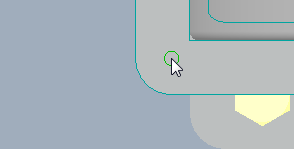
Les valeurs figurant dans la boîte de dialogue Sélectionner une position par clic de souris (Mouse Click Location) affichent les cotes relatives aux sélections effectuées pour le positionnement. Si la position du pointeur n'est pas valide, les valeurs comportent un tiret. La liaison d'aperçu est ombrée, et la goupille de positionnement ne peut pas être placée. |
8. Cliquez sur le bouton central de la souris pour annuler le processus.
9. Enregistrez et fermez l'assemblage.
10. Cliquez sur > > . La boîte de dialogue Effacer non affichés (Erase Not Displayed) s'ouvre.
11. Cliquez sur OK (OK) pour effacer tous les fichiers de la mémoire.
 Orientations enregistrées (Saved Orientations)
Orientations enregistrées (Saved Orientations)  Assembler par clic de souris (Assemble by mouse click)
Assembler par clic de souris (Assemble by mouse click)